-
怎么重装win7旗舰版系统最简单方便
- 2017-04-24 03:00:00 来源:windows10系统之家 作者:爱win10
今天系统之家小编就要来教大家怎么重装win7旗舰版系统了,为什么这么突然呢?因为最近关于怎么重装win7旗舰版的问题越来越多了,小编都有些有心无力起来,根本没办法一个个去回答。于是乎,今天索性就整理了一篇怎么重装win7旗舰版系统最简单方便的教程给大家。
准备工具:
下载Onekey Ghost和windows764系统镜像
重装步骤:
第一步,打开刚才下载的Onekey Ghost
接下来,在Onekey ghost选择还原分区,在GHO WIM ISO映像路径中选择刚才下载的Win7旗舰版系统镜像,如下图

怎么重装win7旗舰版系统最简单方便图1
然后在下方选择还原到C盘,如图
然后点击确定
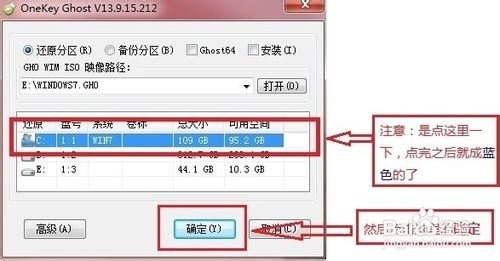
怎么重装win7旗舰版系统最简单方便图2
点击确定后,会出现下图的提示框,询问是否重启,点击是
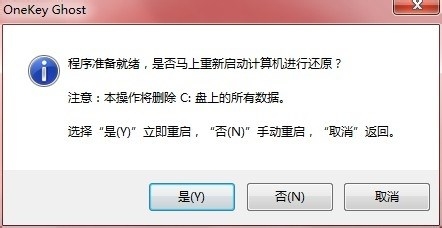
怎么重装win7旗舰版系统最简单方便图3
接下来系统就会重启,重启后就会出现下图的界面,什么都不需要做,耐心等待进度条走完即可
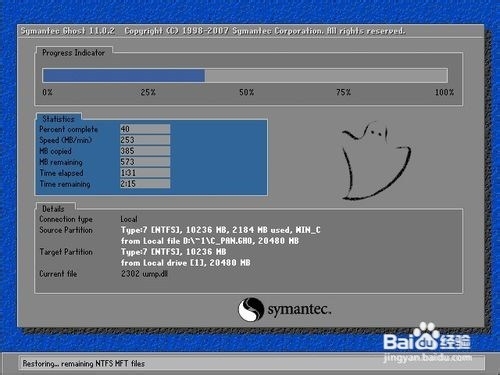
怎么重装win7旗舰版系统最简单方便图4
重装系统Win7旗舰版已经完成,接下来就会进入Windows,系统会自动进行安装,同样什么都不需要做,等待进入桌面后,重装系统完毕。
到此为止,重装系统Win7旗舰版已经完成,你的系统已经成为Win7旗舰版啦。
上面就是怎么重装win7旗舰版系统最简单方便的教程了,此刻来大家都已经学会了这个方法了吧?不管大家学会了没有,小编都认为这篇教程发出来是非常值得的,因为会有很多朋友学会这个方法,就感觉好像拯救了世界一样满足。
猜您喜欢
- 电脑网速慢是什么原因,小编告诉你电脑..2018-06-22
- 酷我音乐盒在windows8系统上优化音乐..2013-04-16
- 图文详解电脑不能启动怎么解决..2018-11-30
- xp系统升级win7系统教程图解..2022-09-13
- 小编告诉你重装win10系统后电脑上不了..2017-09-01
- win10安装深度技术win7教程2017-01-13
相关推荐
- 深度技术系统win10硬盘安装方法.. 2016-11-30
- 怎么让电脑不休眠的方法 2016-07-13
- Realtek Audio未能成功安装驱动程序怎.. 2016-10-01
- 图文详解手机怎么通过usb连接电脑上网.. 2019-02-15
- 真正纯净版的win7系统的特点.. 2022-06-23
- 电脑公司 GHOST WIN7 SP1 X86系统安装.. 2017-06-03





 系统之家一键重装
系统之家一键重装
 小白重装win10
小白重装win10
 技术员联盟ghost win10 64位专业版
技术员联盟ghost win10 64位专业版 小白一键备份还原工具2.5.44.1220下载
小白一键备份还原工具2.5.44.1220下载 Oem7 v3.1 win7系统中文激活工具绿色版
Oem7 v3.1 win7系统中文激活工具绿色版 Win10 64位专业版系统下载V201903(小白系统)
Win10 64位专业版系统下载V201903(小白系统) 浩毅王牌浏览器 v2.5.6.0官方版
浩毅王牌浏览器 v2.5.6.0官方版 系统之家ghost xp sp3装机版v201706
系统之家ghost xp sp3装机版v201706 雨林木风 Gho
雨林木风 Gho 萝卜家园 Gho
萝卜家园 Gho m3u8文件下载
m3u8文件下载 电脑公司 gho
电脑公司 gho UClient客户
UClient客户 最新PPTV网络
最新PPTV网络 雨林木风_Gho
雨林木风_Gho Firefox(火狐
Firefox(火狐 系统之家ghos
系统之家ghos 新萝卜家园 g
新萝卜家园 g 小白辅助管理
小白辅助管理 深度技术ghos
深度技术ghos 粤公网安备 44130202001061号
粤公网安备 44130202001061号